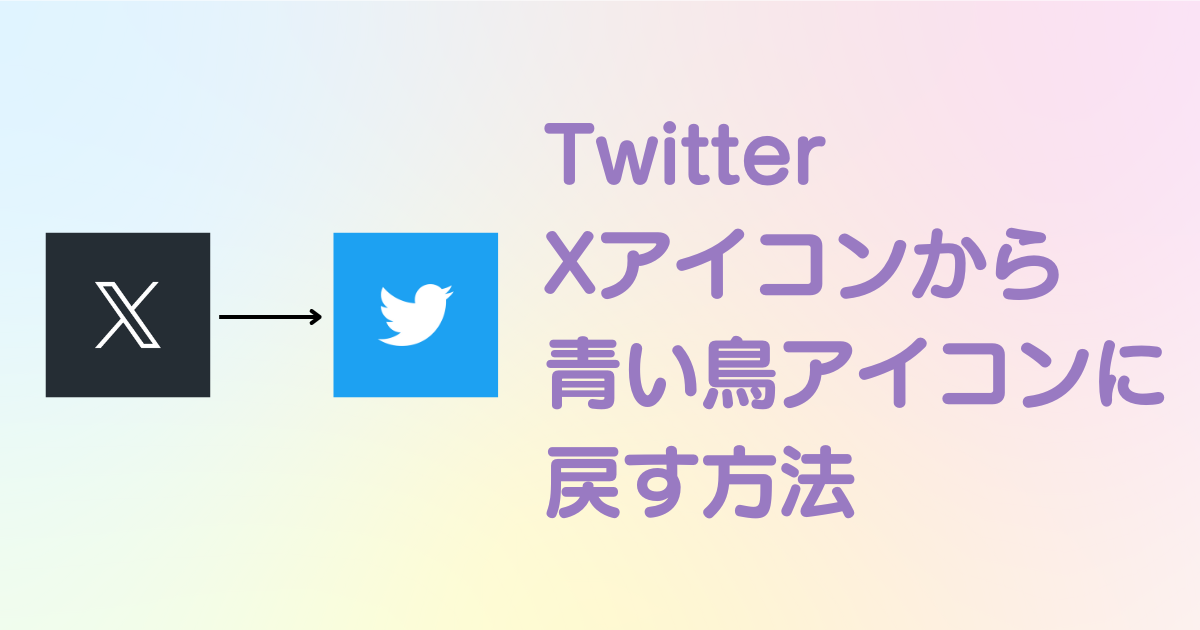

ホーム画面をおしゃれにカスタマイズするには専用のアプリが必要!着せ替え素材も全部揃う着せ替えアプリの決定版はこれ!
Twitterのアイコン、あの鳥マークが消えちゃった😢!!わかりづらいからアイコンを変更できるなら元のアイコンに戻したいと言う方も多いのでは?
今回はTwitterのアイコンを元の青い鳥マークに戻す方法を解説してみました!iPhoneとAndroidでやり方が違うのでそれぞれチェックしてみてくださいね。
※iOS18以上の方向けのやり方です。iOS17以前の方は、最後に動画を紹介するのでそちらを参考にしてください🙇♀️
Twitterアイコンを変更するには、まずは鳥アイコンを保存しておきましょう!

👆長押ししてアイコンを保存しよう!
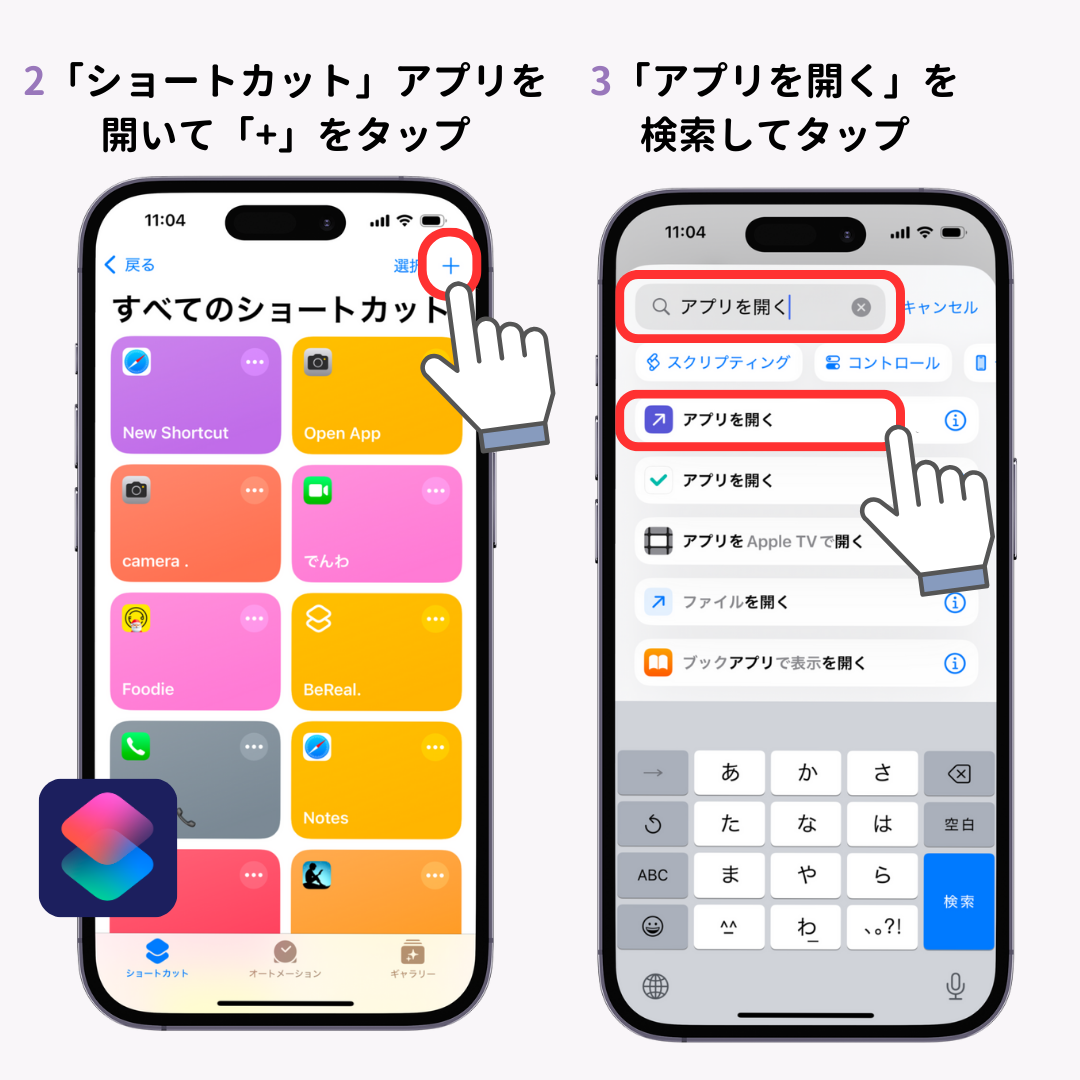
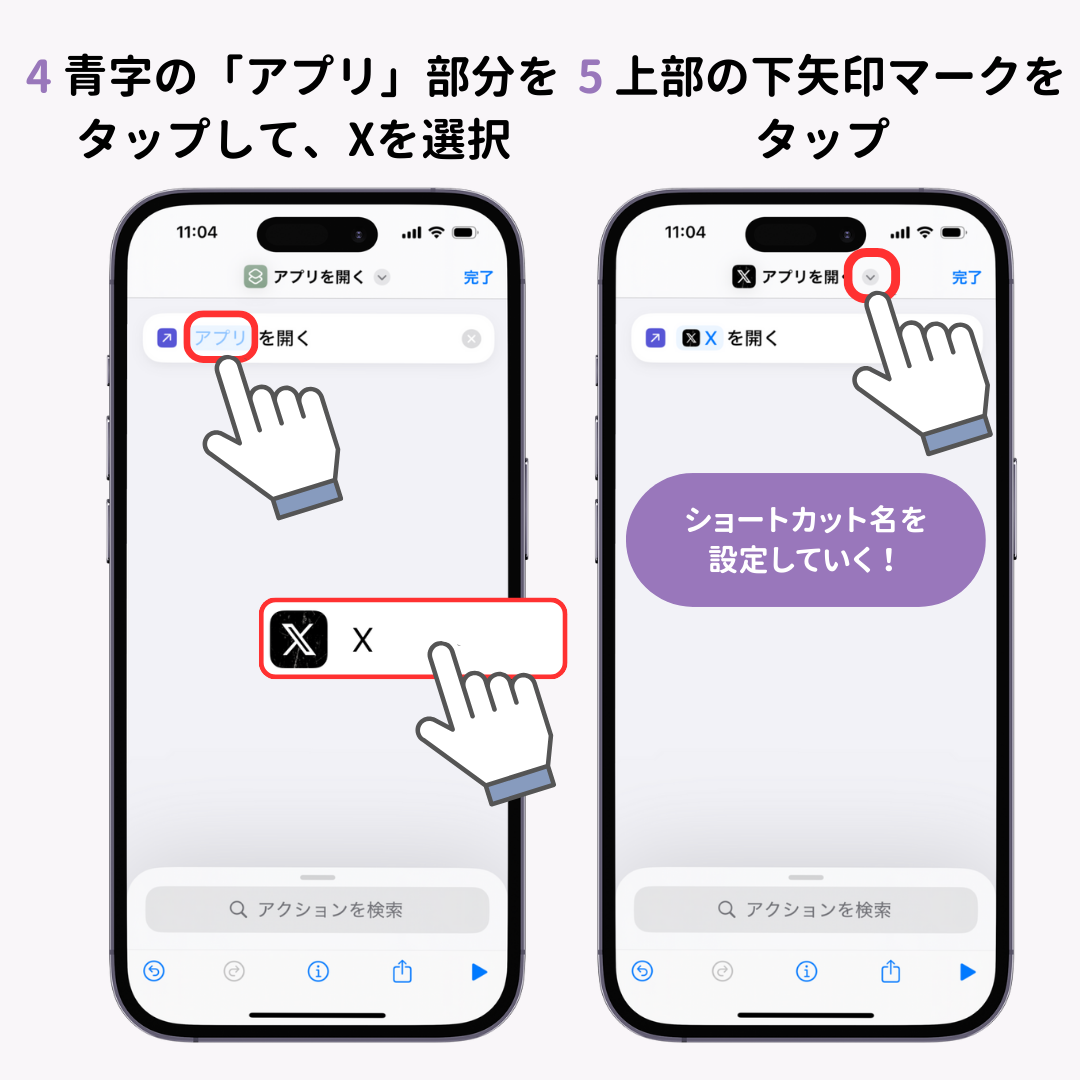
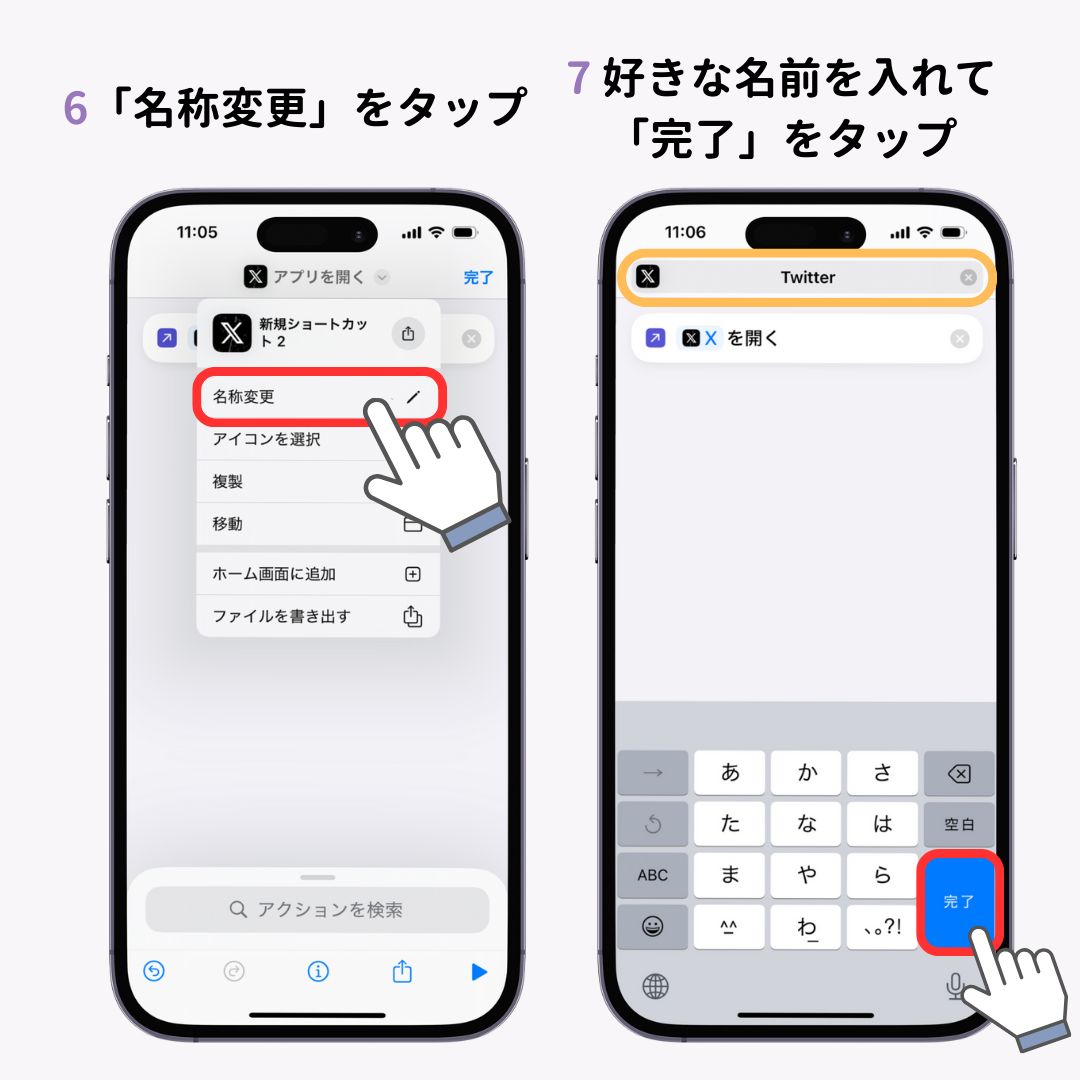

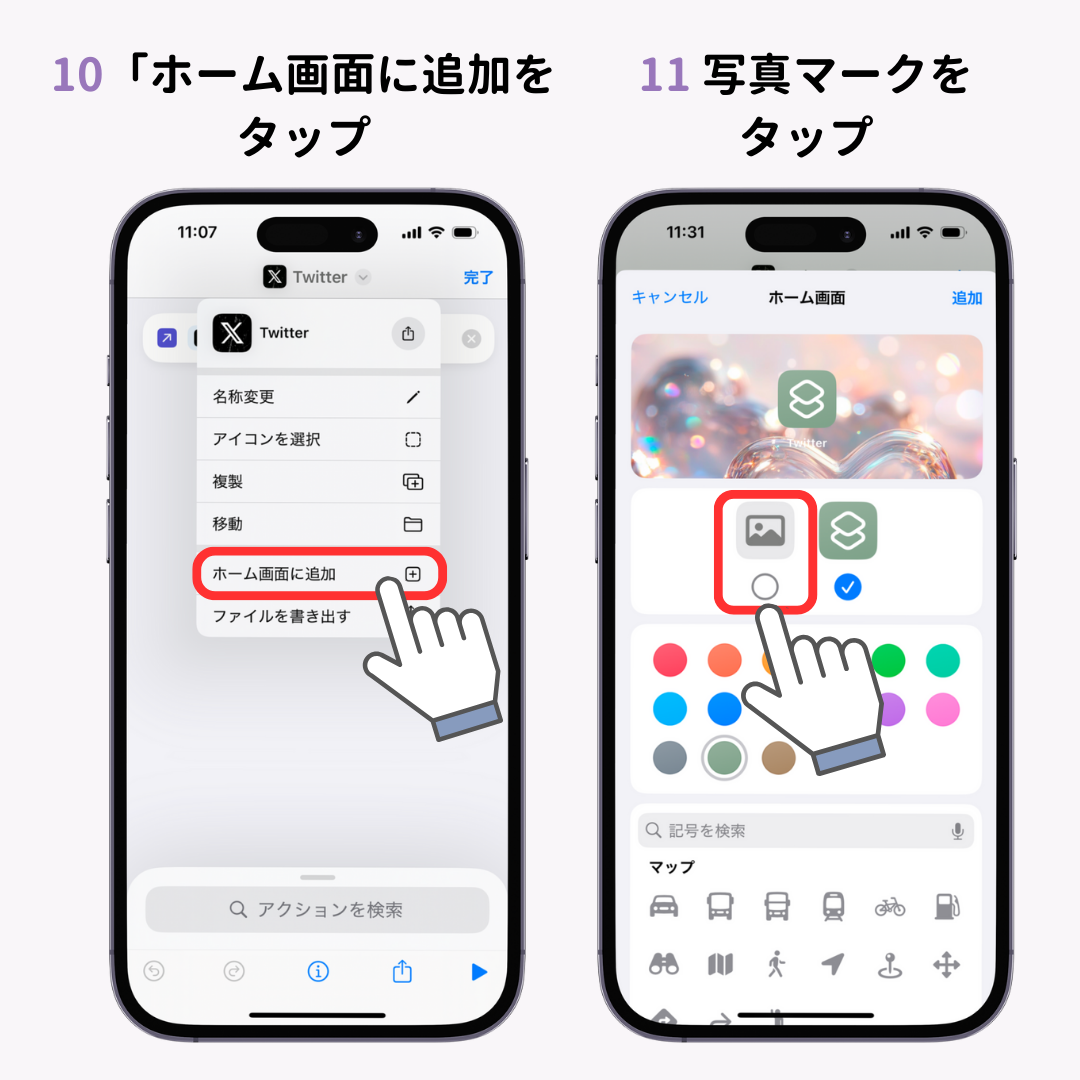

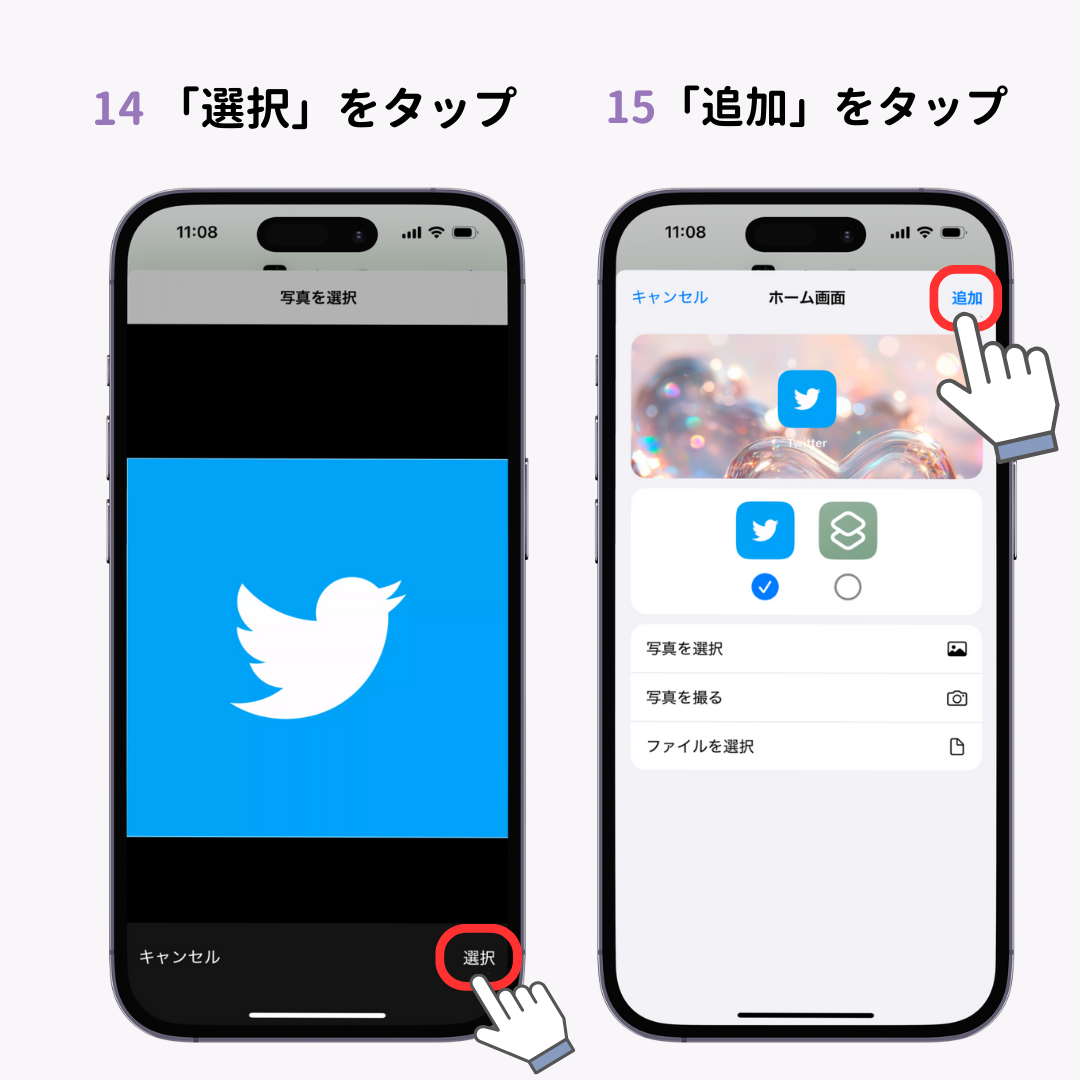

鳥が戻ったーーー!!!😭おかえりとりさん!大好きだよ!ちなみに、この方法はTwitterだけじゃなくて他のアプリアイコンもきせかえができます!
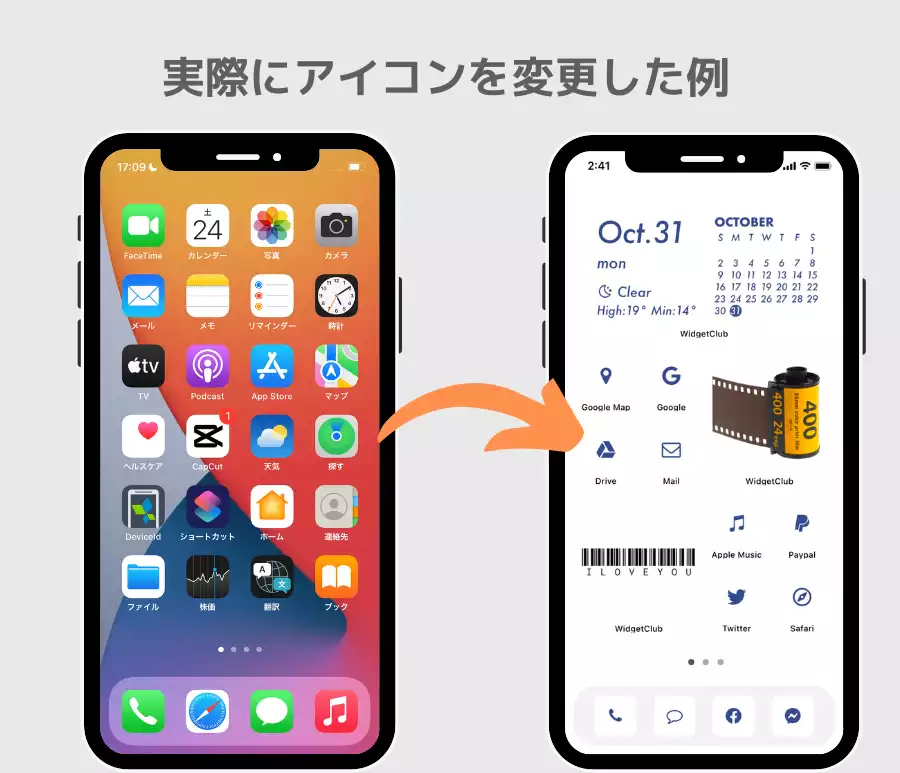
ウィジェットも合わせてホーム画面をきせかえすると一気におしゃれに…♡
ただし、通知のバッヂ(通知がある時に出るアプリの右上の赤マーク)は表示されないので注意してくださいね!
ホーム画面全体きせかえが気になる人は、ホーム画面カスタマイズ専用人気No.1アプリ「WidgetClub」をチェック!
動画でショートカットを使ったアプリアイコンの設定方法を解説してます!お使いのOSによって設定方法が異なるので注意してください。
実はアプリアイコンを隠す方法があるってご存知でしたか?アプリを削除してしまうとTwitter自体が使えなくなってしまうのですが、アプリアイコンをホーム画面から隠すことができます!
1.ホーム画面をアプリアイコンが揺れるまで3秒ほど長押し→消したいアイコンの「マイナス」ボタンをタップ
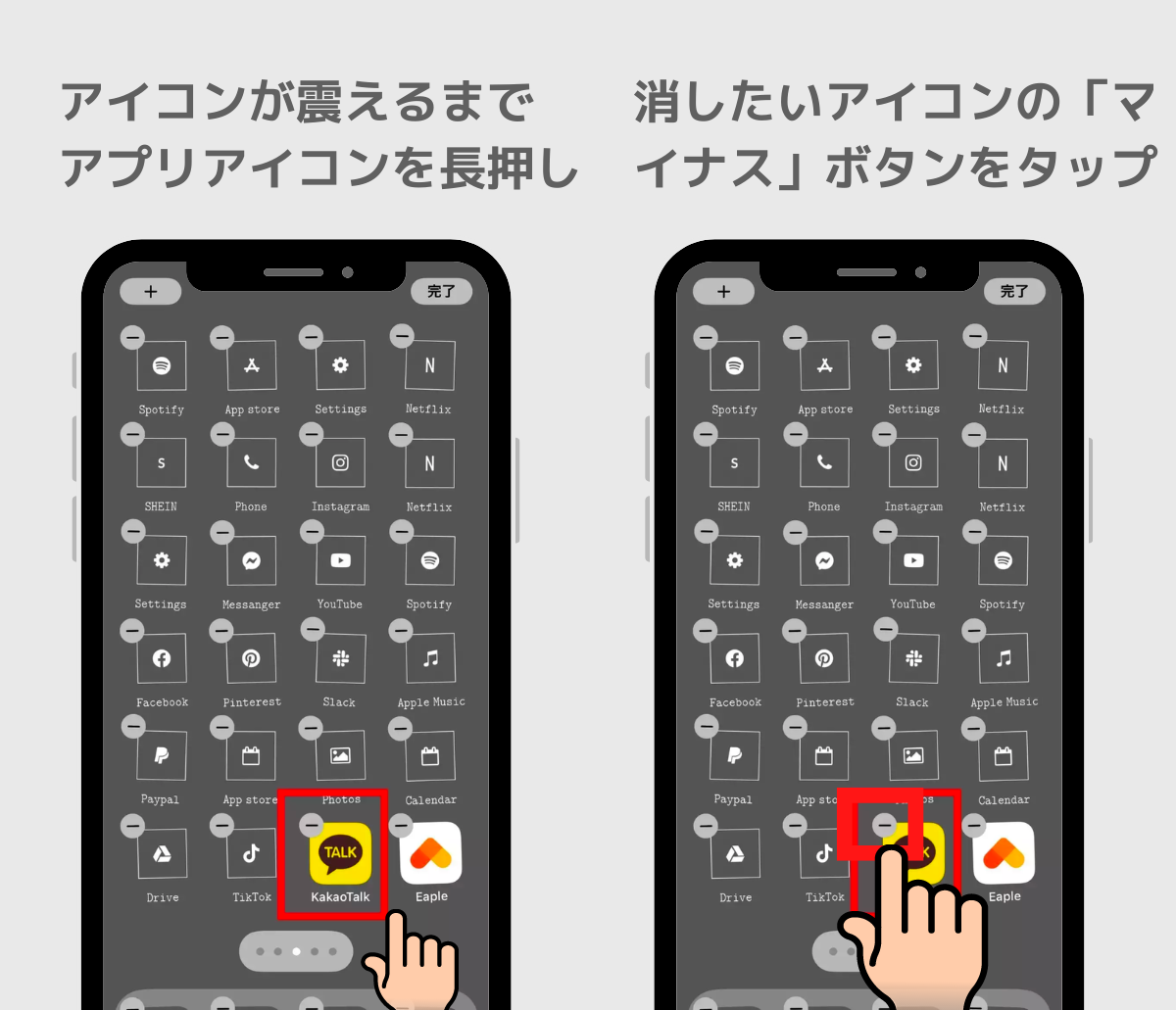
2.「ホーム画面から取り除く」をタップ→完了!
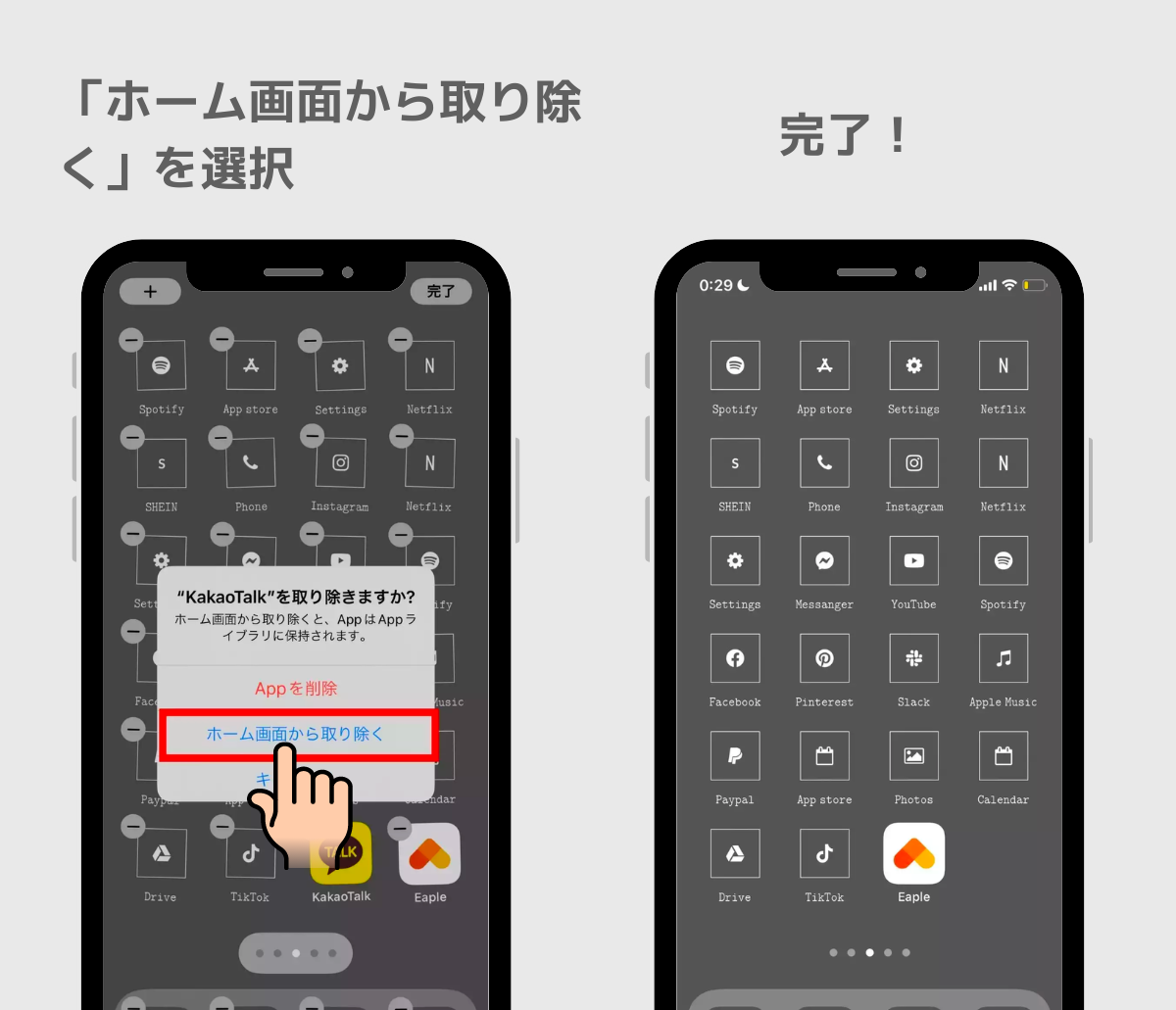
この時に、「Appを削除」はタップしないでください!アンインストールしてしまうと、アプリが使えなくなってしまいます。あくまで「隠している」だけであることを覚えておいてください!
他にもアプリアイコンの着せ替えについて知りたい人はこちらの記事もチェック!
1. まず、元の青い鳥アイコンを保存しておこう!
Twitterアイコンを変更するには、まずは鳥アイコンを保存しておきましょう!

👆画像を長押ししてアイコンを保存してね!
2. Androidさんの場合、アプリアイコンを変更するには専用アプリが必要です!以下からカスタマイズ専用の人気No.1アプリ「WidgetClub」のアプリをダウンロード!
3. WidgetClubのアプリを開き、真ん中の「+」ボタンをタップします。
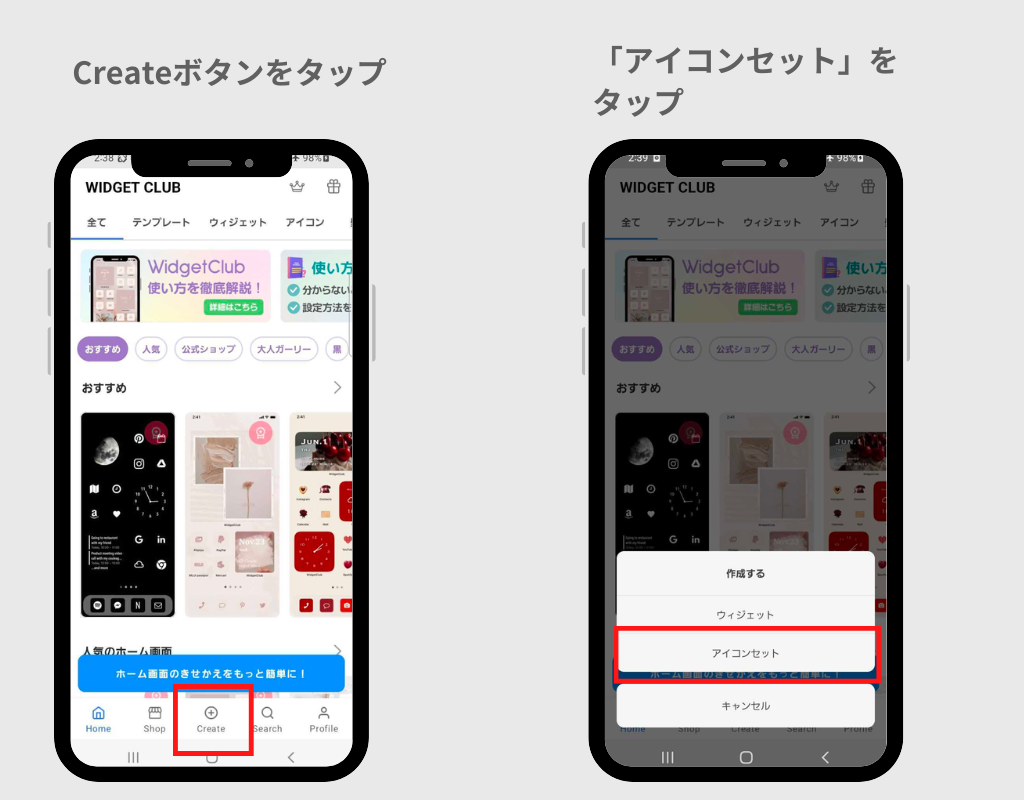
4.「 画像を追加」をタップ→保存したTwitter画像を選択
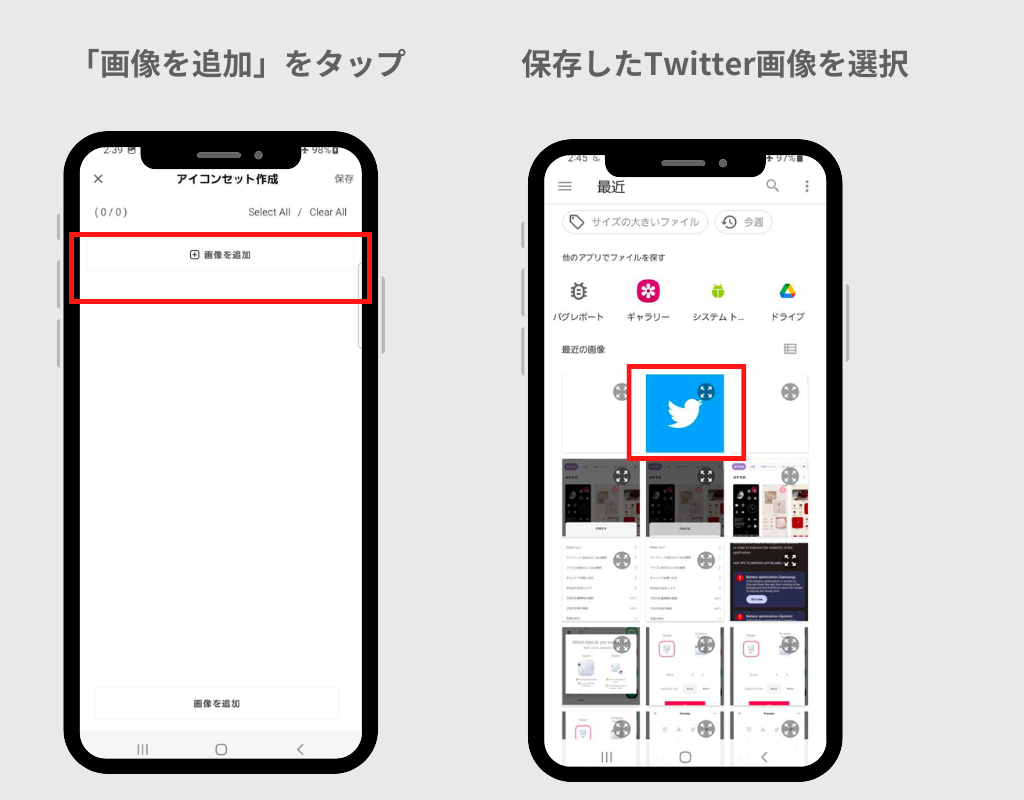
5. アプリの紐付けをするために+ボタンをタップ
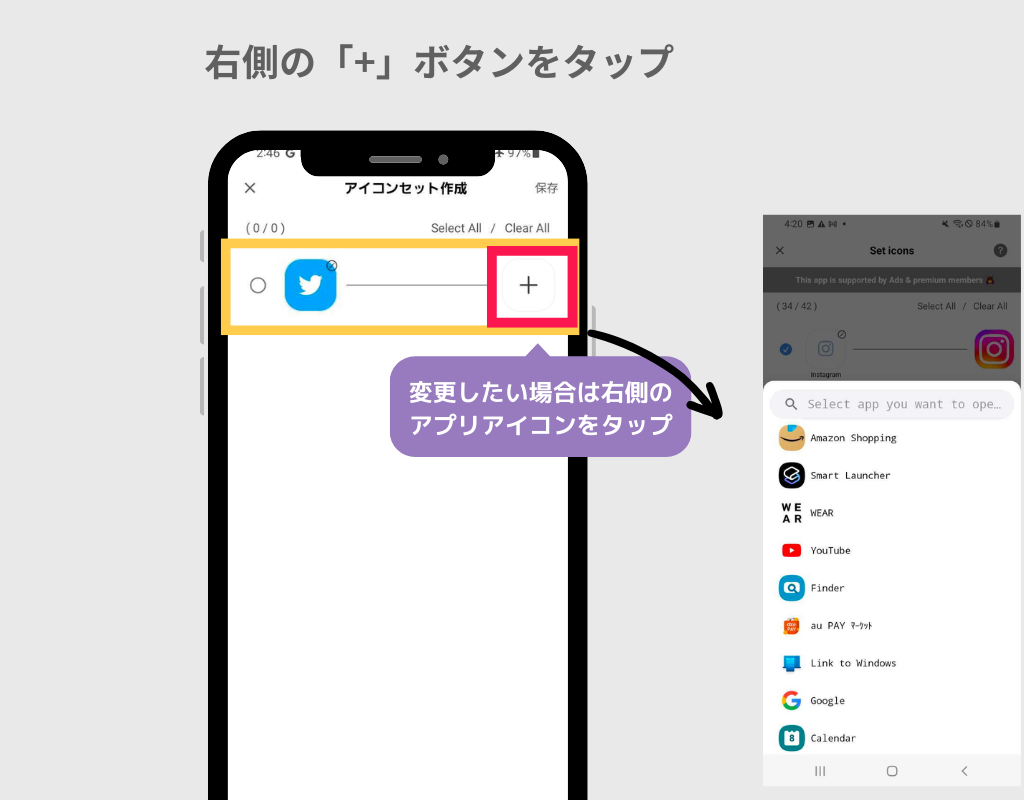
6. Twitterを検索して選択(すでにXという名前になってる場合は”X”を検索してください)
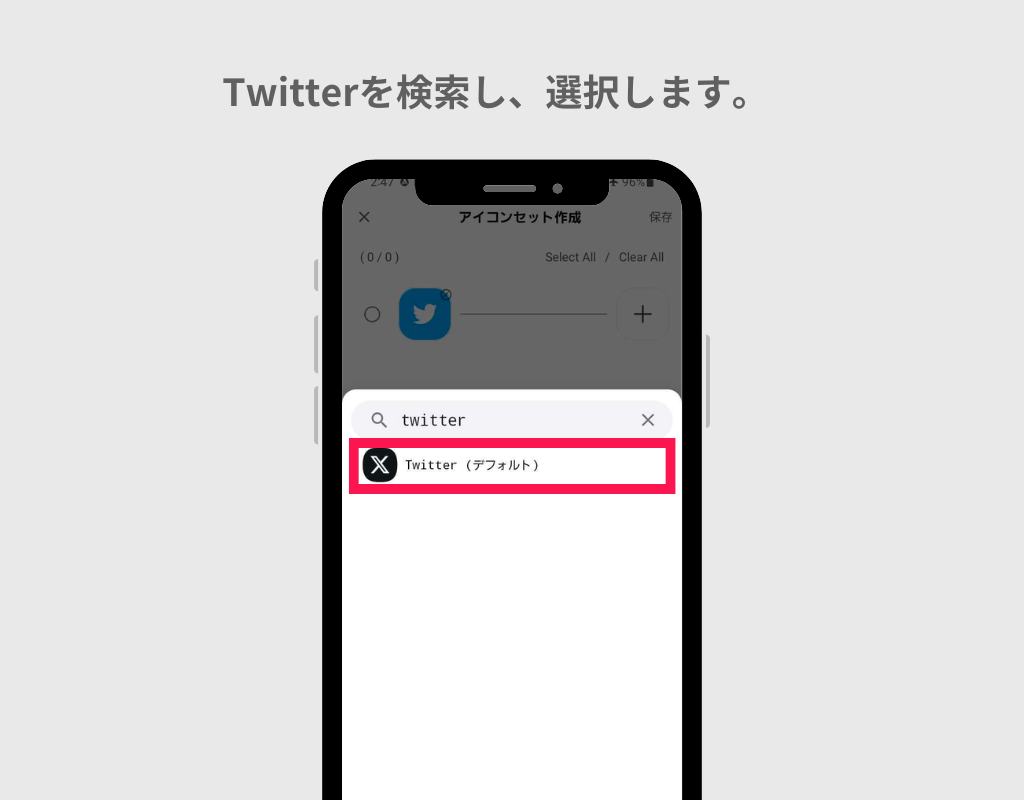
7. 右上の「保存」をタップ→保存されたので、「Profile」をチェック
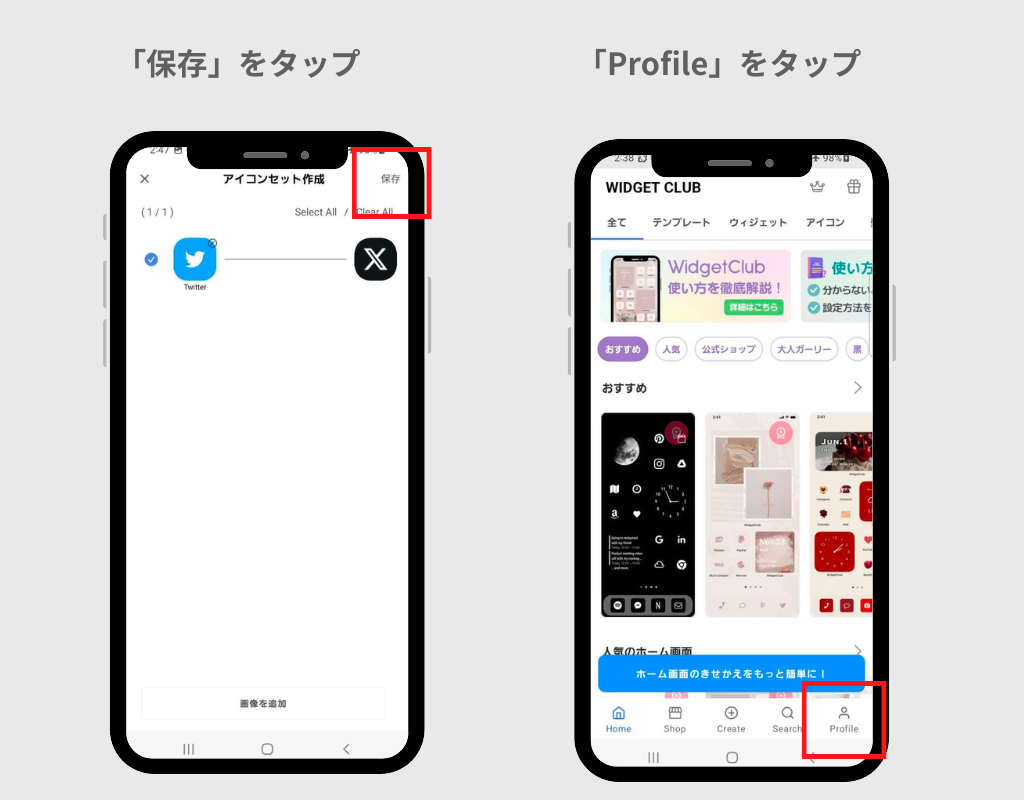
8. アイコンセットの欄をチェックし、作成したアイコンセットを選択→「設定」をタップ
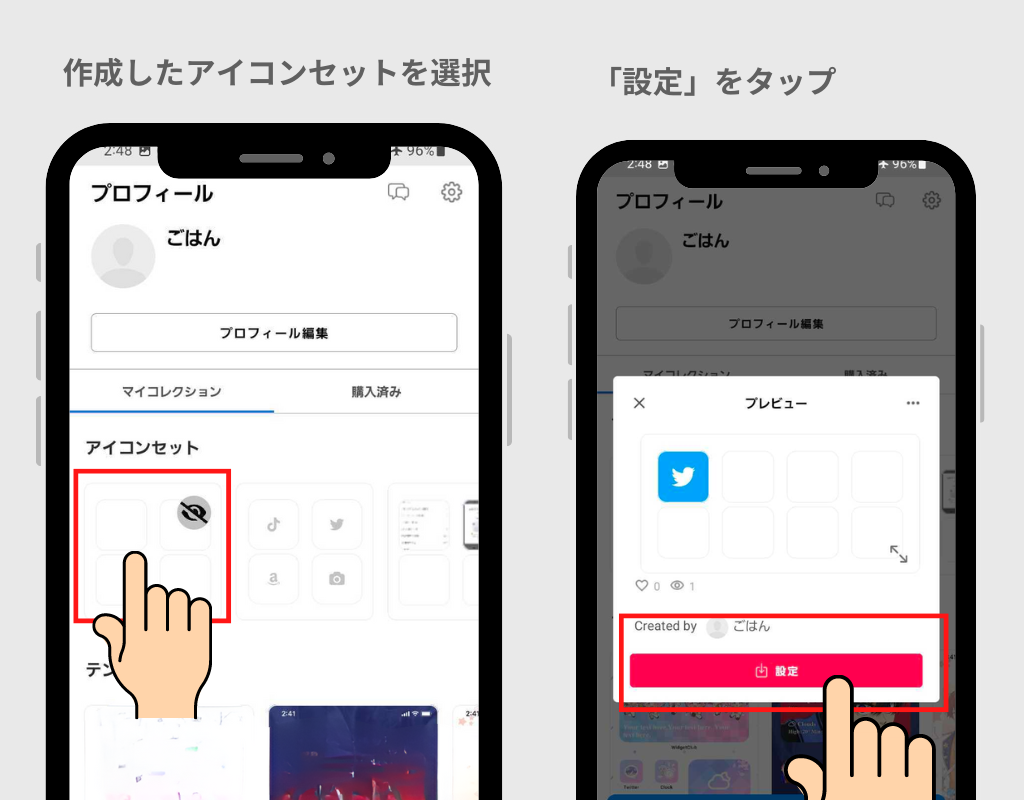
9. 「アイコンを設定」をタップ
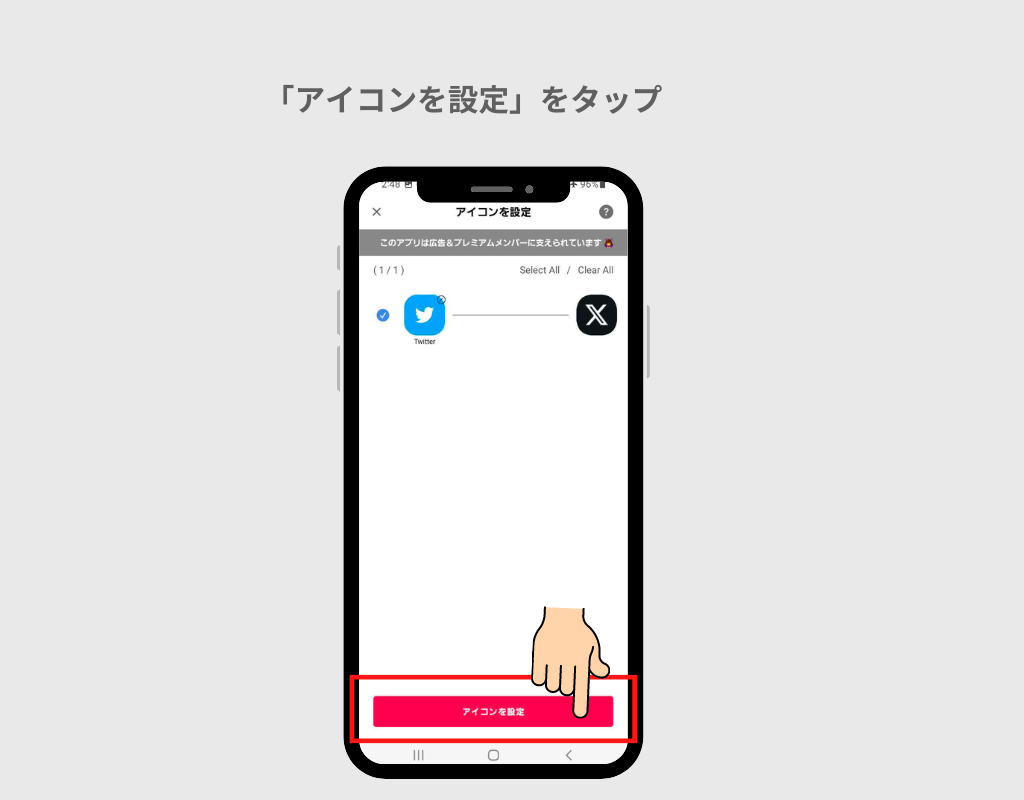
10.スタイルを選びます!(Googleのカスタマイズの制限でメリットデメリットがあるので、好きな方を選択してみましょう!)
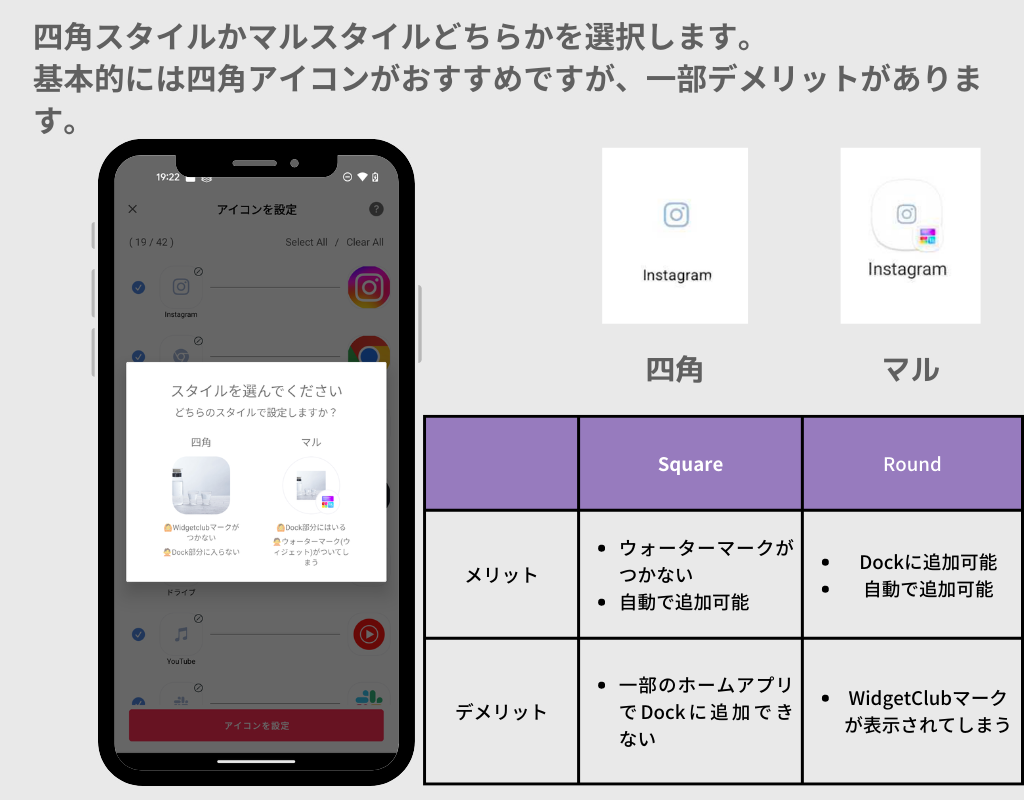
11-a:「四角」スタイルを選択した場合は、再度スタイルを選び(名前ありなしなど)OKをタップ
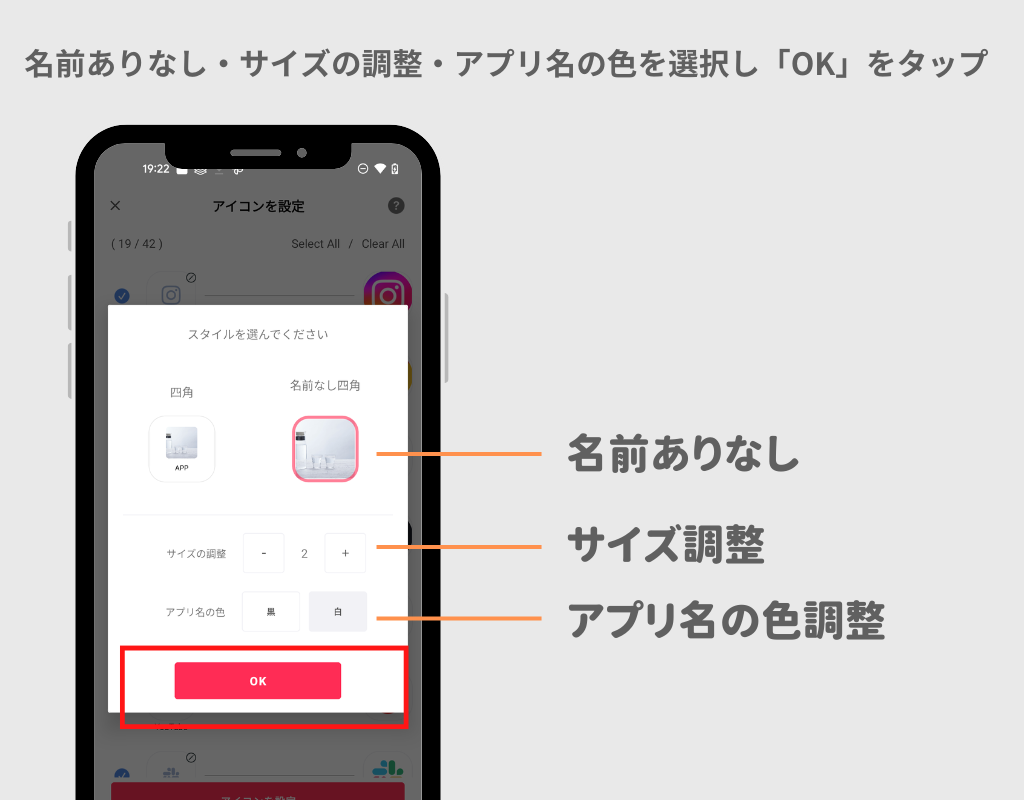
11. ポップアップが表示されるので「追加」をタップ
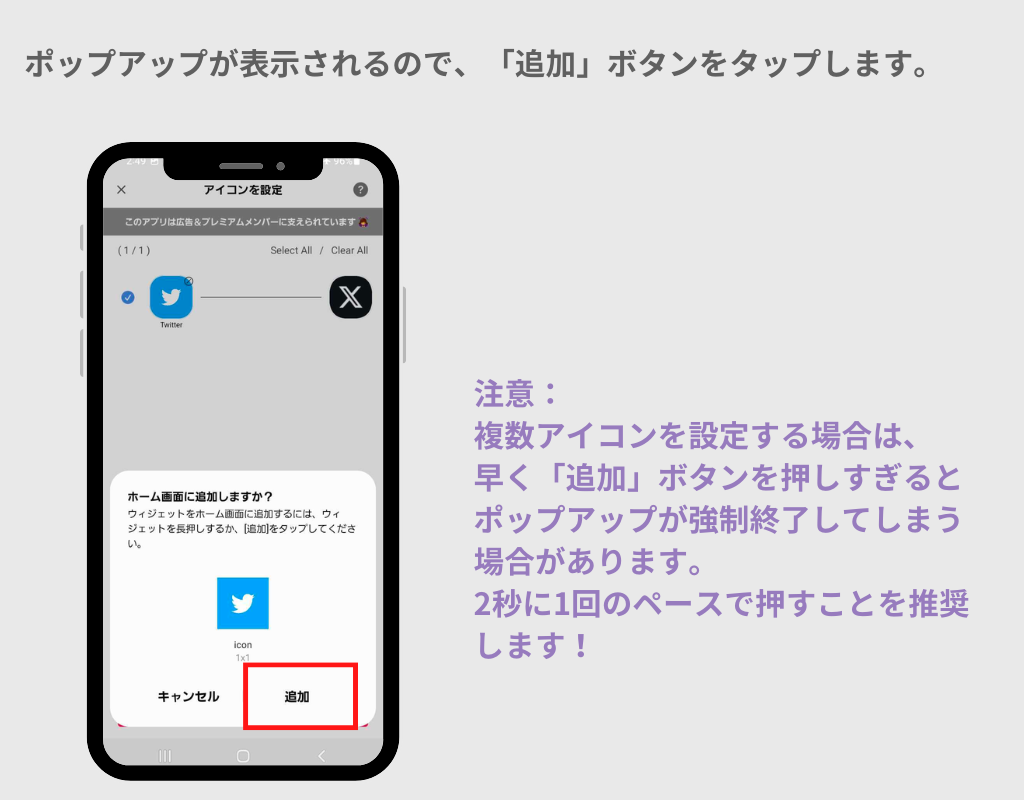
※この時に「ウィジェットから追加してください」と表示された方は以下の記事をチェックしてください。(Xiaomi、Xperiaが対象)
12. 青い鳥が追加されました!
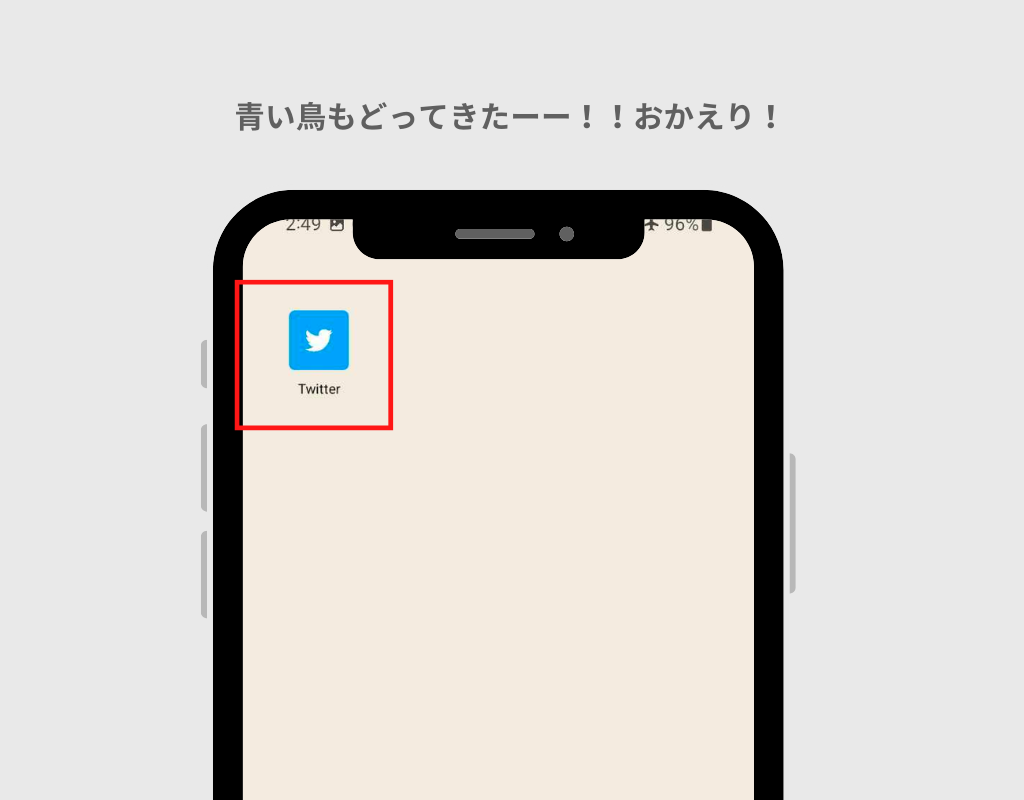
マルアイコンを選択した場合:マルを選択→追加をタップで完了!
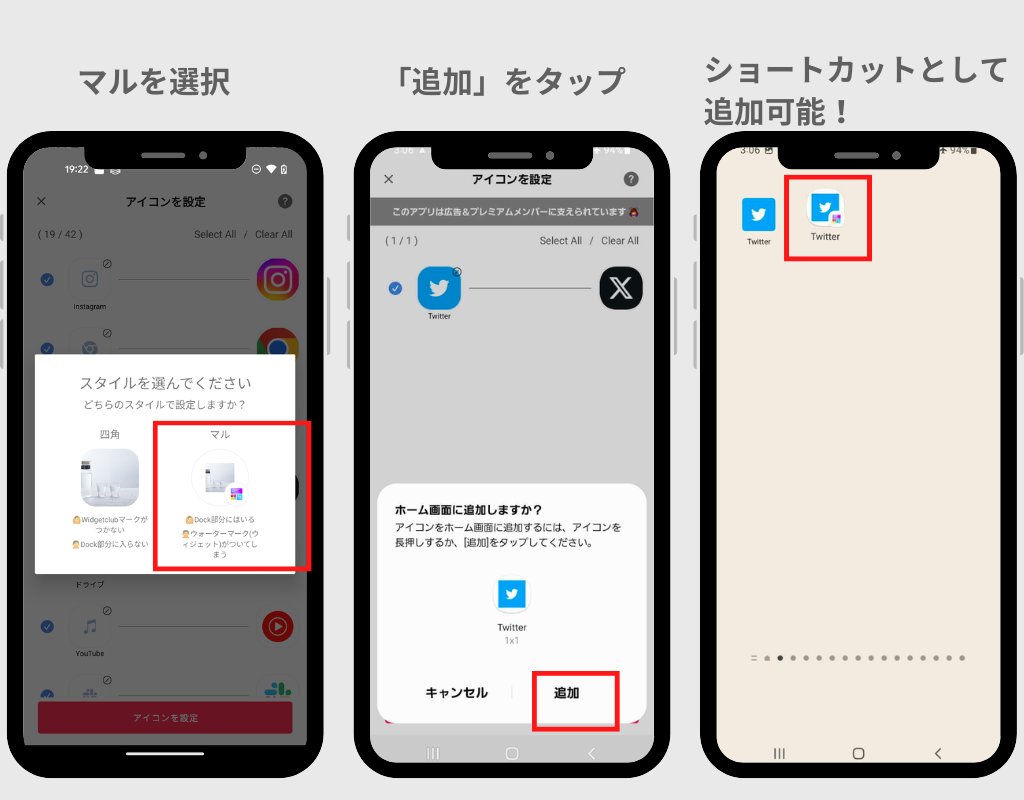
好きなスタイルを選択してみてくださいね!
個人的なおすすめとしては…
他のアイコンをカスタマイズ予定がない場合→マルアイコンがおすすめ。Googleの制限でWidgetClubマークが入っちゃうけど、きせかえしてないアプリアイコンと高さが合うので統一感が出ます!Dock(下に固定されているアイコン)枠にも入れられます。
これを機に、他のアイコンもカスタマイズしたい場合→四角アイコンがおすすめ!おしゃれさが断然違います!
元のXアイコンを隠したい場合は、アプリを長押ししてアンインストールではなく「削除」を選択しましょう。絶対にアンインストールは選択しないでください!実際のアプリを削除してしまうとアプリ自体が使えなくなっちゃいます!
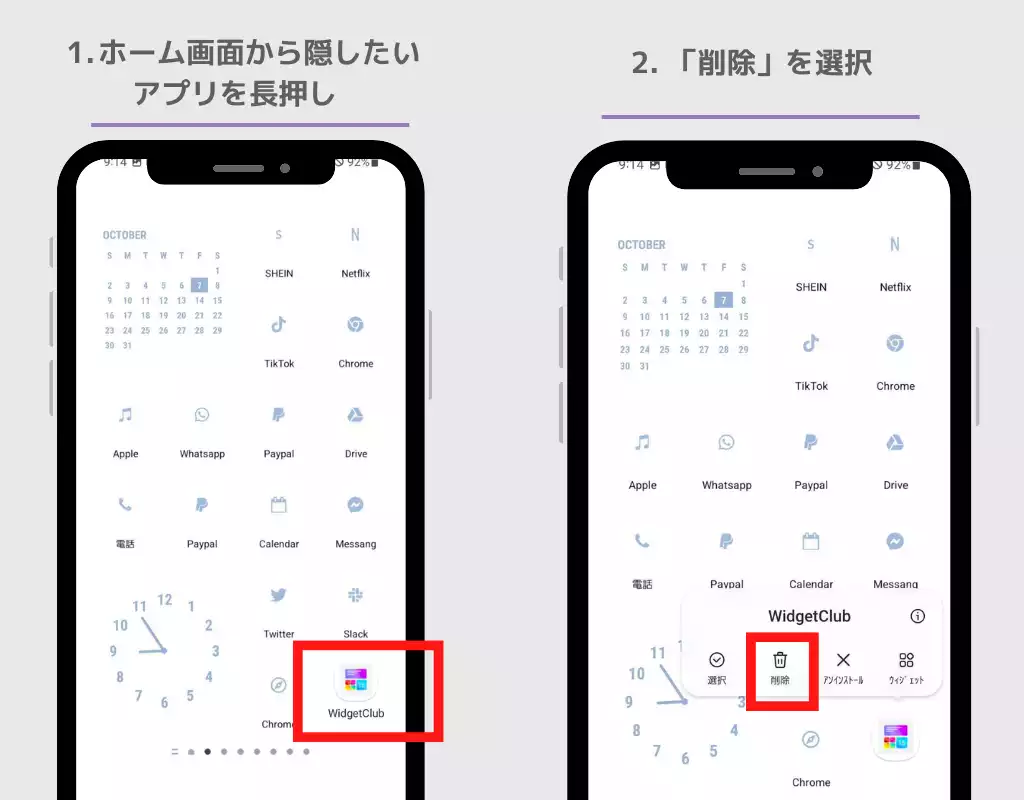
(端末によっては、アプリアイコンを長押ししながら画面上にもっていくと「削除」または「アンインストール」が上部に表示されるので、「削除」のエリアに持っていくと隠すことができます。)
ちなみに、Twitterのアプリ以外でも、WidgetClubのアプリを使えばこんな風にオシャレにホーム画面をカスタマイズできます!
以下の記事や動画でもカスタマイズの方法を解説してるのでぜひチェックしてみてくださいね!